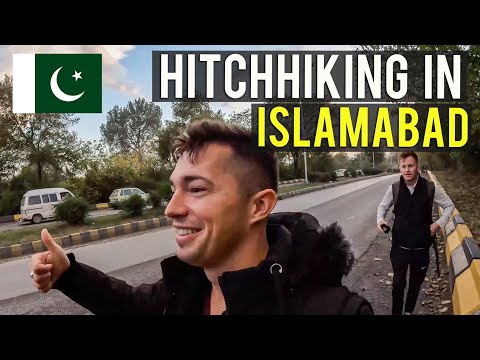আপনি হয়তো আপনার ফায়ারফক্স পেতে আপনার পছন্দ মতো বছর, মাস বা মাত্র কয়েক দিন কাটিয়েছেন, কিন্তু যখন আপনি কর্মক্ষেত্রে, স্কুলে বা অন্য কারো বাড়িতে কম্পিউটার ব্যবহার করেন, তখন আপনি তাদের সেটআপের পদ্ধতিতে আটকে যান, বা আরো প্রায়ই ডিফল্ট। আপনি যেখানেই যান না কেন আপনি আপনার সেটিংস এবং অ্যাকাউন্টগুলি আপনার সাথে নিতে পারতেন? পড়তে.
ধাপ

ধাপ 1. PortableApps.com থেকে পোর্টেবল ফায়ারফক্সের সর্বশেষ সংস্করণটি ডাউনলোড করুন।

ধাপ 2. আপনার USB ডিভাইসে প্লাগ করুন।
এটি একটি ড্রাইভ হিসাবে উইন্ডোজ দ্বারা স্বীকৃত করা প্রয়োজন। ড্রাইভ লেটার নোট করুন।

ধাপ Windows. পোর্টেবল ফায়ারফক্স ইনস্টল করুন ড্রাইভ লেটারে যেটা উইন্ডোজ আপনার ডিভাইসকে দিয়েছে।
পোর্টেবল ফায়ারফক্স PortableApps.com এর মেনু প্ল্যাটফর্মের সাথে কাজ করার জন্য ডিজাইন করা হয়েছে, কিন্তু এটি সুবিধার জন্য। তাদের কোনো অ্যাপ চালানোর জন্য মেনুর প্রয়োজন নেই।

পদক্ষেপ 4. আপনার স্থানীয় ফায়ারফক্স প্রোফাইলটি আপনার USB ডিভাইসে অনুলিপি করুন:
- আপনার প্রোফাইল খুঁজে পেতে এই পৃষ্ঠার নির্দেশাবলী অনুসরণ করুন। ফোল্ডারটি খুলুন যা এলোমেলো অক্ষরের একটি সিরিজ দিয়ে শুরু হয় এবং ডিফল্টে শেষ হয়, অথবা আপনার প্রোফাইলের নাম যদি আপনার একাধিক থাকে।
- একবার পোর্টেবল ফায়ারফক্স চালান এবং সেটআপ প্রশ্নের উত্তর দিন। (ইনস্টলেশন ডিরেক্টরি থেকে সর্বদা FirefoxPortable.exe চালান; কখনোই না সাবফোল্ডার থেকে firefox.exe চালান। এই লঞ্চারটি নিশ্চিত করে যে ফায়ারফক্স একটি পোর্টেবল পরিবেশে সঠিকভাবে চলছে, এবং এটি নিশ্চিত হওয়ার পরে এটি পরিষ্কার হয়ে গেলে কোন ব্যক্তিগত তথ্য পিছনে রাখা হয় না ।) এখন পোর্টেবল ফায়ারফক্স বন্ধ করুন।
- আপনার ইউএসবি ডিভাইস খুলুন, এবং ইনস্টলেশন ফোল্ডারে ব্রাউজ করুন, তারপর ডেটা, তারপর প্রোফাইল।
- আপনার ইউএসবি ডিভাইসের প্রোফাইল ফোল্ডার থেকে সবকিছু মুছুন। খেয়াল রাখবেন যে আপনি অধিকার পরিষ্কার করছেন প্রোফাইল ফোল্ডার
- আপনার ইউএসবি ডিভাইসে স্থানীয় প্রোফাইল ফোল্ডার থেকে প্রোফাইল ফোল্ডারে সবকিছু অনুলিপি করুন।
- ফায়ারফক্স পোর্টেবল আপনার স্থানীয় প্রোফাইল ব্যবহার করছে তা নিশ্চিত করতে আবার FirefoxPortable.exe শুরু করুন।

ধাপ 5. ফায়ারফক্স পোর্টেবল এ ফ্ল্যাশ এবং শকওয়েভ ইনস্টল করুন:
- অ্যাডোবের ফ্ল্যাশ হোমপেজে ব্রাউজ করুন এবং ফ্ল্যাশ ডাউনলোড এবং ইনস্টল করুন। এটি করার জন্য আপনার অবশ্যই ফায়ারফক্সের নিয়মিত সংস্করণ ইনস্টল করা থাকতে হবে, তবে আপনাকে কেবল একবার এটি করতে হবে।
- অ্যাডোবের শকওয়েভ হোমপেজে ব্রাউজ করুন এবং শকওয়েভ ডাউনলোড এবং ইনস্টল করুন। আপনার অবশ্যই এটি করার জন্য ফায়ারফক্সের নিয়মিত সংস্করণ ইনস্টল করা থাকতে হবে, তবে আপনাকে কেবল একবার এটি করতে হবে।
- উপরে বর্ণিত হিসাবে আপনার স্থানীয় প্রোফাইল ডিরেক্টরিতে ব্রাউজ করুন। আপনি প্লাগইন নামে একটি ফোল্ডার খুঁজছেন। যদি সেই অনুসন্ধান ফলপ্রসূ না হয়, তাহলে এই MozillaZine নিবন্ধটি দেখুন। যদি এটি সহায়ক না হয় তবে আপনার উইন্ডোজ ড্রাইভটি অনুসন্ধান করুন NPSWF32. DLL । এটি যে ফোল্ডারে সংরক্ষিত আছে তা খুলুন।
- ডেটা ফোল্ডারে অবস্থিত আপনার ফায়ারফক্স পোর্টেবল প্লাগইন ফোল্ডারটি খুলুন।
- স্থানীয় প্লাগইন ফোল্ডার থেকে আপনার ইউএসবি ডিভাইসের প্লাগইন ফোল্ডারে প্রতিটি ফাইল অনুলিপি করুন।
পদক্ষেপ 6. পোর্টেবল এক্সটেনশন ব্যবহার করুন।
যদিও ফায়ারফক্স পোর্টেবলের সাথে কোন এক্সটেনশান অসঙ্গতিপূর্ণ বলে রিপোর্ট করা হয়নি, কিছু এক্সটেনশন ডিফল্টের বাইরে ফায়ারফক্স পোর্টেবলের পোর্টেবিলিটি প্রসারিত করবে। এই এক্সটেনশনগুলি হল:
- অ্যাডব্লক প্লাস - অনেক কম্পিউটার সমস্যা বিজ্ঞাপন শিল্পের ক্রমবর্ধমান লোভের ফল। যদিও কিছু বিজ্ঞাপন সংস্থা, যেমন গুগল, সরল-টেক্সট বিজ্ঞাপনের বিষয়বস্তু, কিছু আপনার কম্পিউটারের ক্ষতি করার জন্য ডিজাইন করা সফটওয়্যার, এবং সমস্ত বিজ্ঞাপন ব্লক করা যে কেউ আপনাকে তাদের কম্পিউটার ব্যবহার করতে দিচ্ছে এবং তাদের উদারতার জন্য আপনার প্রশংসা দেখায়। বিজ্ঞাপন ব্লক করে, আপনি অনাকাঙ্ক্ষিত সমস্যাগুলিকে লোড করা থেকে বিরত রাখবেন।
- FoxyProxy - যদি আপনি কর্মক্ষেত্রে বা স্কুলে কম্পিউটারে ফায়ারফক্স পোর্টেবল চালু করেন এবং এটি ইন্টারনেট অ্যাক্সেস করতে না পারে, তবুও ইন্টারনেট এক্সপ্লোরার করতে পারে, কম্পিউটারের নেটওয়ার্ক প্রক্সি ব্যবহার করার জন্য আপনাকে ফায়ারফক্স কনফিগার করতে হবে। এটি করার জন্য, ইন্টারনেট এক্সপ্লোরার খুলুন, সরঞ্জামগুলিতে যান, তারপরে ইন্টারনেট বিকল্পগুলিতে, সংযোগ ট্যাবে ক্লিক করুন, তারপরে নীচের ল্যান সেটিংসে ক্লিক করুন। FoxyProxy- এর প্রাসঙ্গিক ক্ষেত্রগুলিতে তথ্য অনুলিপি করুন এবং নিশ্চিত করুন যে প্রক্সি সক্ষম করা আছে। এখন ফায়ারফক্স পোর্টেবল নেটওয়ার্ক পেতে সক্ষম হওয়া উচিত। আপনি চলে যাওয়ার সময় প্রক্সি নিষ্ক্রিয় করুন, কারণ এটি শুধুমাত্র সেই নেটওয়ার্কে কাজ করবে।
- জিমেইল ম্যানেজার - আপনি যে নেটওয়ার্কে আছেন তার উপর যদি আপনি বিশ্বাস না করেন, তাহলে আপনার পাসওয়ার্ড টাইপ না করা ভাল ধারণা হতে পারে। আপনি যদি এখনও আপনার ইমেইল চেক করতে চান এবং আপনি জিমেইল ব্যবহার করেন, এটি আপনার জন্য। একটি বিশ্বস্ত সিস্টেমে আপনার অ্যাকাউন্ট সেট আপ করুন, এবং এই এক্সটেনশনটি নিরাপদে চেক করবে এবং আপনাকে আপনার ইমেলের সাথে সংযুক্ত করবে। এর সেরা বৈশিষ্ট্য, অবশ্যই, এটি আপনাকে জানাবে যে আপনার কতগুলি অপঠিত ইমেল আছে। ইয়াহুর জন্য একটি অনুরূপ আছে! যদি আপনি এটি ব্যবহার করেন তবে মেইল করুন।
পরামর্শ
- যদি আপনি একটি USB ডিভাইসে "চলতে চলতে" ফায়ারফক্স নেওয়া উপভোগ করেন, তাহলে আপনি সরাসরি একটি USB ফ্ল্যাশ ড্রাইভ বন্ধ সফটওয়্যার চালাতে আগ্রহী হতে পারেন যা আপনাকে বলে যে আপনি অন্য "পোর্টেবল" সফটওয়্যারটি কোথায় পেতে পারেন যা একটি USB ডিভাইসে বহন করা যায় - ইমেল এবং তাত্ক্ষণিক বার্তা প্রেরণ প্রোগ্রাম, mp3 এবং ভিডিও প্লেয়ার, এবং এমনকি WWW সার্ভার সহ!
- আপনি যে অতিথি কম্পিউটারটি ব্যবহার করছেন সেটি যদি উইন্ডোজ running চালায়, তাহলে আপনার ইউএসবি ডিভাইসটি ঠিক নাও আসতে পারে। স্টার্ট মেনুতে ক্লিক করুন, কম্পিউটারে ক্লিক করুন এবং আপনার ইউএসবি ডিভাইসে ব্রাউজ করুন এবং সেখান থেকে FirefoxPortable.exe চালান।
- আপনার ইউএসবি ডিভাইসে যদি আপনার পাসওয়ার্ড সংরক্ষিত থাকে, তাহলে এটির উপর কড়া নজর রাখুন, যেমনটি এটি হারিয়ে গেছে, যে কেউ এটি খুঁজে পাবে সে আপনার সমস্ত পাসওয়ার্ড অ্যাক্সেস করবে। একটি মাস্টার পাসওয়ার্ড বিবেচনা করুন। এটি সেট করতে, ফায়ারফক্স পোর্টেবল শুরু করুন, টুলস মেনুতে যান, বিকল্পগুলি নির্বাচন করুন, নিরাপত্তা ক্লিক করুন এবং পাসওয়ার্ডের অধীনে, একটি মাস্টার পাসওয়ার্ড ব্যবহার করুন এবং টাইপ করুন এবং তারপর আপনার মাস্টার পাসওয়ার্ডটি পুনরায় টাইপ করুন। ফায়ারফক্স পোর্টেবল পুনরায় চালু করুন। পরের বার আপনি এটি শুরু করলে, আপনাকে পাসওয়ার্ডের জন্য অনুরোধ করা হবে। যদি আপনি এটি প্রদান করতে ব্যর্থ হন, আপনি এখনও ফায়ারফক্স ব্যবহার করতে পারেন, কিন্তু আপনার পাসওয়ার্ডগুলি আপনার কাছে উপলব্ধ হবে না। (এই ক্ষেত্রে ফায়ারফক্স পোর্টেবল পুনরায় চালু করুন এবং আবার চেষ্টা করুন।)
সতর্কবাণী
- কিছু সিস্টেম অ্যাডমিনিস্ট্রেটর তাদের নেটওয়ার্কে ফায়ারফক্স পোর্টেবল ব্যবহার করে আপনার প্রশংসা করতে পারে না, কারণ এটি ব্যক্তিগত তথ্য মুছে ফেলে। যদি তারা আপনাকে বলে যে তাদের আপনার সার্ফিং অভ্যাস পর্যবেক্ষণ করতে হবে, যেমন স্কুলে বা কর্মক্ষেত্রে, তাদের বলুন ফায়ারফক্স পোর্টেবলের গোপনীয়তা বৈশিষ্ট্যগুলি কেবল আপনার সুরক্ষার জন্য, এবং তাদের মনে করিয়ে দিন যে এটি সার্ভার স্তরে নেটওয়ার্ক অ্যাক্সেস লগগুলির সাথে কোনও ছন্দপতন করে না।
- সার্চ বারের কাজ বন্ধ হয়ে যেতে পারে। এটি একটি অস্বাভাবিক সমস্যা, কিন্তু এটি ঘটতে পারে। আপনি এখনও একটি শব্দ বা বাক্যাংশ হাইলাইট করতে পারেন এবং বর্তমানে নির্বাচিত সার্চ ইঞ্জিন ব্যবহার করে এটি অনুসন্ধান করতে পারেন, কিন্তু আপনি নিজেই অনুসন্ধান বার থেকে অনুসন্ধান করতে পারবেন না। এর প্রতিকারের জন্য, ফায়ারফক্স পোর্টেবল থেকে বেরিয়ে আসুন, প্রোফাইল ফোল্ডারে যান এবং যে কোনো ফাইল মুছে দিন যার নাম ফর্মহিস্টোরি দিয়ে শুরু হয়। আবার ফায়ারফক্স পোর্টেবল শুরু করুন এবং অনুসন্ধান করার চেষ্টা করুন; এটা সাজানো উচিত